64位系统兼容32位应用程序
在64位的环境下编译32位的应用程序

在64位的环境下编译32位的应用程序1) 工具安装:a) 首先必须安装以下基本编译工具:sudo apt-get install gcc build-essential linux-header-`uname -r` dkmsb) 另外,为编译32bit程序,还需要安装以下软件包sudo apt-get install ia32-libs libc6-dev-i386 linux322) 最关键的东西是需要告知gcc编译器编译的平台是i386, 所以需要:a) 在configure前加上linux32b) 在configure后加上"CFLAGS=-m32" "CXXFLAGS=-m32" "LDFLAGS=-m32"注:linux32 命令主要用来设置一下主机环境,其实影响的就是configure命令中--build, --host和--target三个选项。
linux32 命令使用前后区别:staff-1:~/src/lame-3.96.1# ./configurechecking build system type... x86_64-unknown-linux-gnuchecking host system type... x86_64-unknown-linux-gnustaff-1:~/src/lame-3.96.1# linux32 ./configurechecking build system type... i686-pc-linux-gnuchecking host system type... i686-pc-linux-gnu3) 如果编译的程序是32位的,所需要的动态链接库也必须是32位的,可以重新编译得到,也可以直接用sudo apt-get install libXXX:i386命令安装到编译主机上,":i386"即表示32位版本的该库。
64位操作系统
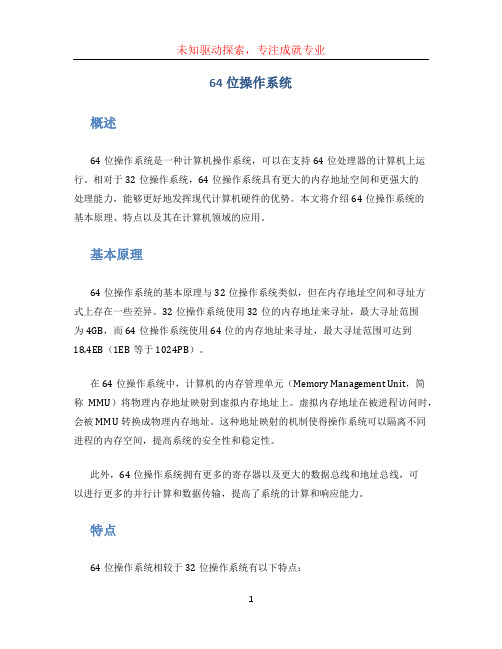
64位操作系统概述64位操作系统是一种计算机操作系统,可以在支持64位处理器的计算机上运行。
相对于32位操作系统,64位操作系统具有更大的内存地址空间和更强大的处理能力,能够更好地发挥现代计算机硬件的优势。
本文将介绍64位操作系统的基本原理、特点以及其在计算机领域的应用。
基本原理64位操作系统的基本原理与32位操作系统类似,但在内存地址空间和寻址方式上存在一些差异。
32位操作系统使用32位的内存地址来寻址,最大寻址范围为4GB,而64位操作系统使用64位的内存地址来寻址,最大寻址范围可达到18.4EB(1EB等于1024PB)。
在64位操作系统中,计算机的内存管理单元(Memory Management Unit,简称MMU)将物理内存地址映射到虚拟内存地址上。
虚拟内存地址在被进程访问时,会被MMU转换成物理内存地址。
这种地址映射的机制使得操作系统可以隔离不同进程的内存空间,提高系统的安全性和稳定性。
此外,64位操作系统拥有更多的寄存器以及更大的数据总线和地址总线,可以进行更多的并行计算和数据传输,提高了系统的计算和响应能力。
特点64位操作系统相较于32位操作系统有以下特点:1.更大的内存支持: 64位操作系统的内存地址空间较大,可以支持更大容量的物理内存。
这对于处理大量数据、执行复杂计算任务的应用程序来说非常重要。
2.更强大的处理能力: 64位操作系统拥有更多的寄存器和更大的数据总线和地址总线,可以进行更多的并行计算和数据传输,提高了系统的计算和响应能力。
3.更高的系统性能:由于64位操作系统的寄存器和总线有更大的位宽,可以一次性处理更多的数据,从而提高系统的性能和效率。
4.更好的软件兼容性: 64位操作系统可以兼容32位操作系统的应用程序,而32位操作系统无法兼容64位操作系统的应用程序。
这对于平滑过渡到64位系统,保护现有软件投资非常重要。
应用64位操作系统在计算机领域有广泛的应用,包括:1.服务器操作系统: 64位操作系统能够支持更大的内存和处理能力,成为服务器操作系统的首选。
让32位Eclipse和64位Eclipse同时在64的Windows7上运行

让32位Eclipse和64位Eclipse同是在64的Windows7上运行我的机器安装的OS是Windows7 64位版本,JDK也是64位版本,有Eclipse indigo也是64位版,此搭配天造地设,运行完美。
然而今天要运行Adobe Flash Builder 4.6,无奈手里只有一个32位版的Adobe Flash Builder 4.6。
安装Adobe Flash Builder 4.6后,里面有一个目录Eclipse,是Eclipse版本的 Adobe Flash Builder 4.6开发工具。
打开 Adobe Flash Builder 4.6,运行不了,出现以下提示---------------------------Eclipse---------------------------Failed to load the JNI shared library "C:\ProgramFiles\Java\jdk1.6.0_30\bin\..\jre\bin\server\jvm.dll".---------------------------确定---------------------------分析:C:\Program Files\Java\jdk1.6.0_30是64位的,而Adobe Flash Builder 4.6是32位,当然会出现这样的问题。
解决方法:下载一个32位的JDK安装,再设置环境变量。
可是这样的解决方法可行吗?答案是不可行。
虽然环境变量JAVA_HOME的值可以设置C:\ProgramFiles\Java\jdk1.6.0_30(x64);C:\Program Files (x86)\Java\jdk1.6.0_33(x86)这样方式。
可是在读取JAVA_HOME的值时总是先读取后面的值,也就是读取C:\Program Files(x86)\Java\jdk1.6.0_33(x86),这样的情况造成的结果是Adobe Flash Builder 4.6可以运行,Eclipse indigo不能运行。
我想问一下用64位的系统可以装32位的软件吗???

我想问一下用64位的系统可以装32位的软件吗之前你应该对windows7 32与64位操作系统有一个初步的了解。
我给你一个参考资料,看了就可以解决你提出的问题了。
简单的说32位系统就是指地址总线是32位的的系统。
以下是一些相关资料,希望对你有帮助:所谓的32位与64位实际上是指计算机的寻址空间大小,也就是在一个时钟频率动作下寻找内存做出多少位的计算动作。
2的5次方是32,而6次方则是64,对于采用二进制的计算机运算来说,寻址位数增加了,性能就能大幅度跃升。
就如同286PC是16位,跃升到386的32位带来的性能变革一样。
在计算机技术的发展史上,中央处理器寻址空间的演变往往是牵动整个计算机发展的要害。
1975年,8位寻址能力的英特尔8080处理器的出现,造就了比尔?盖茨和保罗?艾伦辍学为Altair计算机编写Basic语言;1980年286芯片的发明直接孕育了个人电脑的诞生,其16位寻址能力决定了今天仍是软件运行根基的640KB基础内存;接下来386DX芯片横空出世,32位计算能力造就了复杂的图形界面程序,使我们以绚丽的Windows告别了黑暗的DOS程序;而32位计算的杰出代表Pentium芯片,更是推动了整个多媒体PC时代的发展。
延续这条发展道路,64位寻址空间的 Opteron的到来,无疑宣布大众性计算机将向高性能方面发展。
4GB内存依然是安装32位处理器计算机的瓶颈,因为它寻址和编码范围偏小,只能适用于低端、小规模应用,一旦业务发展和数据量超过每日500万条时,系统就很容易出现故障甚至崩溃。
64位平台高达180亿GB内存的寻址能力,使它在未来很长一段时间内都可以解决高端应用中存储器寻址的瓶颈。
总之,从各种数字表明,32位到64位,是计算机性能提高的一次革命!32位和16位指的是寻址方式,不是指色彩。
windows98并不是严格意义上的32位操作系统,而是一个16/32位混合操作系统,这也是9x/me不稳定的原因之一。
java64位
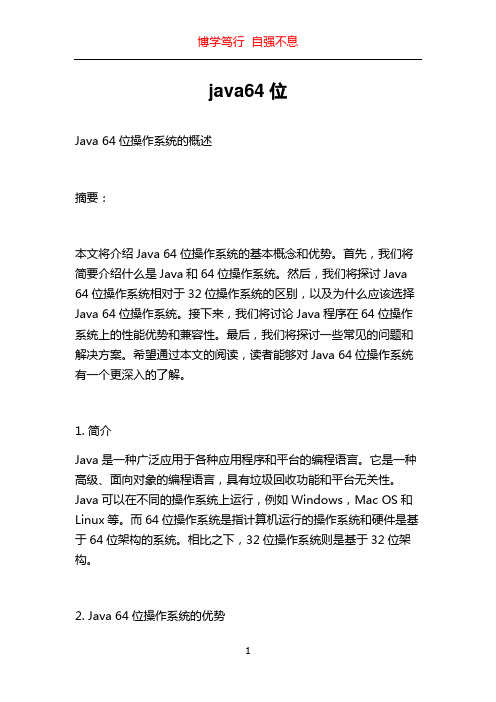
java64位Java 64位操作系统的概述摘要:本文将介绍Java 64位操作系统的基本概念和优势。
首先,我们将简要介绍什么是Java和64位操作系统。
然后,我们将探讨Java 64位操作系统相对于32位操作系统的区别,以及为什么应该选择Java 64位操作系统。
接下来,我们将讨论Java程序在64位操作系统上的性能优势和兼容性。
最后,我们将探讨一些常见的问题和解决方案。
希望通过本文的阅读,读者能够对Java 64位操作系统有一个更深入的了解。
1. 简介Java是一种广泛应用于各种应用程序和平台的编程语言。
它是一种高级、面向对象的编程语言,具有垃圾回收功能和平台无关性。
Java可以在不同的操作系统上运行,例如Windows,Mac OS和Linux等。
而64位操作系统是指计算机运行的操作系统和硬件是基于64位架构的系统。
相比之下,32位操作系统则是基于32位架构。
2. Java 64位操作系统的优势Java 64位操作系统相对于32位操作系统具有以下几个主要优势:1) 内存扩展能力:64位操作系统能够使用更大的内存地址空间,相比之下,32位操作系统受限于4GB的内存使用限制。
这意味着Java程序在64位操作系统上能够分配更多的内存,从而提高性能和可扩展性。
2) 更好的性能:64位操作系统能够支持更大的数据类型和更高的处理能力,使得Java程序能够更高效地执行。
相比之下,32位操作系统可能在处理大型数据集或需要处理复杂计算的任务时表现较差。
3) 支持更多用户和进程:64位操作系统能够支持更多的用户和进程。
这对于需要同时运行多个Java应用程序的服务器环境来说尤为重要。
相比之下,32位操作系统的限制可能导致资源不足或性能下降。
4) 更好的兼容性:64位操作系统能够与大部分32位应用程序兼容。
这意味着在迁移或升级操作系统时,现有的32位Java应用程序可以在64位操作系统上无缝运行。
3. Java程序在64位操作系统上的性能优势和兼容性Java程序在64位操作系统上通常会获得更好的性能表现。
64位操作系统调用32位的DLL说明

64位要用 C:\Windows\SysWow64下的 regist32注册另外 IIS下要设置应用是32位的单独执行vbs的话,也要用 C:\Windows\SysWow64下的cscript.exeX64上的IIS調用32位的DLL方法程序在编译的时候默认是Any CPU,即编译的程序可以在X86、X64系统平台上运行。
若希望我们的程序运行在X64系统上,我们所要做的仅仅是部署IIS,修改配置。
若想程序运行于IIS32位模式下,即运行在.net framwork32位下进行如下配置:1.修改IIS配置,允许32位程序运行。
cscript %systemdrive%/inetpub/adminscripts/adsutil.vbs setw3svc/appPools/enable32bitapponwin64 12.为IIS注册32。
注册后在IIS的web扩展里显示的是2.0.*32bit。
C:/WINDOWS//Framework/v2.0.50727/aspnet_regiis -i3.Web扩展里允许 2.0.*32bit运行。
运行的是w3wp32.exe进程。
二.64位模式1.cscript %systemdrive%/inetpub/adminscripts/adsutil.vbs setw3svc/appPools/enable32bitapponwin64 0默认就是0,若原来运行了32位程序,则需要重新设置为0。
2.C:/WINDOWS//Framework64/v2.0.50727/aspnet_regiis - i为IIS注册64为。
注册了64位的IIS在Web扩展里显示的是2.0.*。
3.Web扩展里允许 2.0.*运行。
运行的是w3wp.exe进程。
处理后还是没有出现“w3wp32.exe进程”。
但我的 Web扩展里面是有, 2.0的32位设置为允许的。
后新建了应用程序池,在新建的应用程序池的“高级设置”里面,把“启用32位应用程序”设置为true。
64位下怎样运行32位软件

运行 32 位程序在WOW 64 子系统使32 位程序,能够在基于x 64 的版本的Windows Server 2003 和Windows XP Professional x64 Edition 上运行而无需进行修改。
在 WOW 64 子系统执行此x 64 版本的 Windows Server 2003 和 Windows XP Professional x64 Edition 创建32 位环境。
有关在WOW 64 子系统,请参阅Mi crosoft 平台SDK 文档64 位 Windows 部分中的"正在运行32 位应用程序"主题。
若要查看此文档,请访问下面的 Microsoft Web 站点:http://m sdn2.m /en-us/library/aa384249.aspx回到顶端程序性能注意事项在基于x 64 的版本的 Windows Server 2003 和Windows XP Professional x64 Edition 上,在 WOW 64 子系统创建32 位环境。
某些32 位程序可能较慢上运行这些操作系统比32 位版本的Windows Server 2003 和 Windows XP 中那样。
是例如一个32 位程序可能运行速度较慢在Windows XP Professional x64 Edi tion Mi crosoft Windows XP Professional 上比。
或者,需要大量内存可能会出现的某些32 位程序增加了在基于x 64 的版本的Windows Server 2003 和 Windows XP Professional x64 Edition 上的性能。
此性能增加的原因,基于x 64 的版本的Windows Server 2003 和Windows XP Professional x64 Edition 支持比32 位版本的Windows Server 2003 和Windows XP Professional 的更多的物理内存。
64 位体系结构和 32 位体系结构的比较
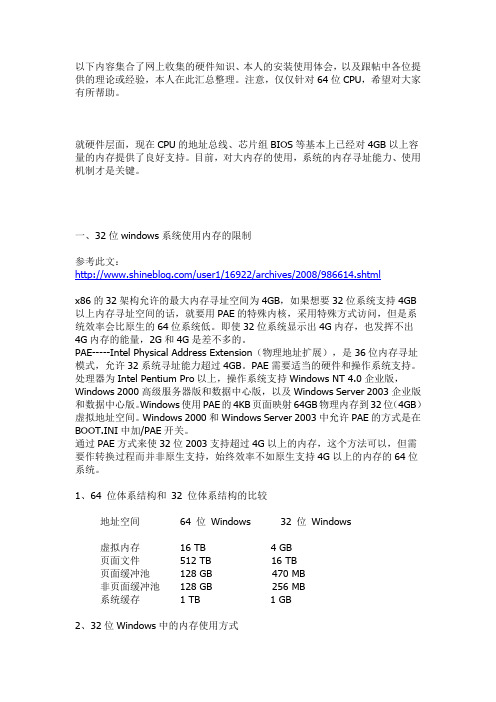
文件在网页最上面第一个,文件名:AMD Dual-Core Optimizer
下载地址:
/us-en/assets/content_type/utilities/Setup.exe
二、64位windows系统使用内存的一些优点
64位系统对各个“用户进程”(比如各个应用软件)没有2GB的限制。这种特性减少了将数据载入虚拟内存,以及查找读取数据并将数据写入数据存储设备所花费的时间,因此可使应用程序运行得更快、更高效。注意,每个32位应用程序运行于64位windows系统上时,最大使用物理内存限制是4GB(实际最大3.25GB或以下)。
2、从性能角度考虑
服务器版有更好的内存管理性能,具有更好的磁盘性能,而且默认少启动一些服务,节省系统资源。对于前台应用程序,服务器版经过优化设置后与桌面版本无异。所以同期来说,2003比XP好,2008比Vista好。2003与2008的比较暂无数据。
六、安装64位windows系统建议
1、硬盘分区建议
非页面缓冲池128 GB256 MB
系统缓存1 TB1 GB
2、32位Windows中的内存使用方式
所有32位Windows系统被限制于只能使用4 GB的虚拟内存寻址空间。这4 GB内存被分为两部分,其中2 GB用于用户进程,而另外2 GB则用于被操作系统的所有进程共享。在某些特殊的情况下,通过使用/3GB引导参数可以强制让所有系统进程只使用1 GB内存空间,而给用户进程使用3 GB内存。即使给32位XP的“用户进程”设置了3GB空间内存,当用户进程使用内存超过2GB后就会不稳定。比如Windows Vista在启动后,系统中已经被各种资源占用512MB到1GB的寻址空间。用户进程多了,系统进程能用的空间就少了,系统的效率下降。另外,一般32位程序在设计时考虑到32位windows的内存管理方式,是以占用2GB以内内存空间为效率最佳。
64位系统能装32位的软件吗
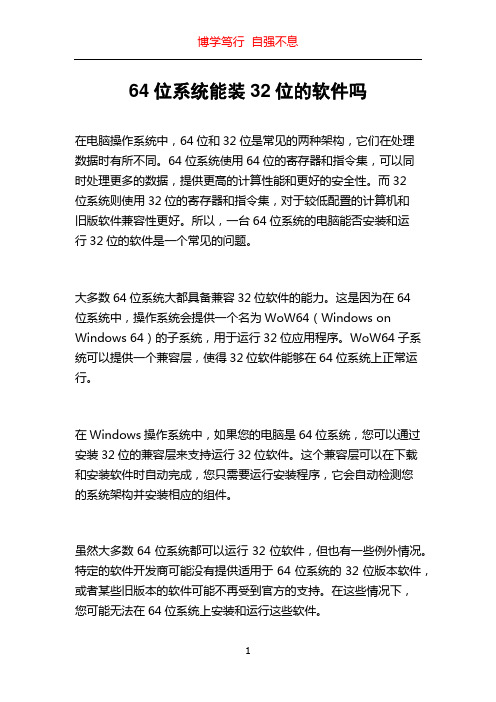
64位系统能装32位的软件吗在电脑操作系统中,64位和32位是常见的两种架构,它们在处理数据时有所不同。
64位系统使用64位的寄存器和指令集,可以同时处理更多的数据,提供更高的计算性能和更好的安全性。
而32位系统则使用32位的寄存器和指令集,对于较低配置的计算机和旧版软件兼容性更好。
所以,一台64位系统的电脑能否安装和运行32位的软件是一个常见的问题。
大多数64位系统大都具备兼容32位软件的能力。
这是因为在64位系统中,操作系统会提供一个名为WoW64(Windows on Windows 64)的子系统,用于运行32位应用程序。
WoW64子系统可以提供一个兼容层,使得32位软件能够在64位系统上正常运行。
在Windows操作系统中,如果您的电脑是64位系统,您可以通过安装32位的兼容层来支持运行32位软件。
这个兼容层可以在下载和安装软件时自动完成,您只需要运行安装程序,它会自动检测您的系统架构并安装相应的组件。
虽然大多数64位系统都可以运行32位软件,但也有一些例外情况。
特定的软件开发商可能没有提供适用于64位系统的32位版本软件,或者某些旧版本的软件可能不再受到官方的支持。
在这些情况下,您可能无法在64位系统上安装和运行这些软件。
尽管如此,绝大多数常见的软件应用程序,无论是办公软件、图像编辑工具、媒体播放器还是游戏,都具备64位和32位两个版本。
因此,只需要确保您下载和安装的是与您系统架构匹配的版本即可。
在大多数情况下,64位系统能够完美地安装和运行32位软件,而且不会出现兼容性问题或性能下降。
需要注意的是,64位系统可以运行32位软件,但32位系统无法运行64位软件。
这是因为64位系统的处理器架构和指令集比32位系统更先进,32位系统无法充分利用64位处理器提供的性能和功能。
总结起来,64位系统能够安装和运行32位软件。
而在选择软件时,只需要确保您下载和安装的是与您系统架构匹配的版本即可。
64位Win10系统如何运行32位程序,看了这篇文章,我彻底明白了

64位Win10系统如何运行32位程序,看了这篇文章,我彻底明白了windows系统目录包含许多占用几千兆字节的目录,其中之一是SysWOW64。
WoW64 (Windows On Windows64 )是一个Windows操作系统的子系统,被设计用来处理许多在32-bit Windows和64-bit Windows之间的不同的问题,使得可以在64-bit Windows中运行32-bit程序。
一、SysWOW64文件夹位置几乎所有操作系统都安装在C:\分区上,SysWOW64目录位于C:\Windows文件夹中。
如果你在资源管理器中路径框中输入%WINDIR%\SysWOW64,就可以在任何一台计算机上访问到该目录,即使操作系统安装在另一个磁盘上也是如此。
它只适用于64位版本的Windows 10。
我们知道,电脑上使用的程序分为32位和64位两种,不同的程序运行时所需的系统文件是不同的。
Windows系统的主要系统文件都是放在C:\Windows目录下一个叫做System32的文件夹中的。
为了能同时放下两套系统文件,Windows会在64位的系统上,增加了一个文件夹,叫SysWow64。
二、SysWOW64文件夹中存储什么?SysWOW64是一个服务目录,其中存储了系统应用程序、硬件驱动程序、用于软件操作的动态库。
可能很多人注意到C:\分区中有两个目录:C:\Program Files(x86) - 这里安装了32位版本的程序。
C:\Program Files - 存储64位版本的应用程序。
存储动态加载的库(具有dll扩展名的文件,由许多应用程序使用),硬件驱动程序,系统实用程序以类似的方式组织:System32包含用于以64位模式运行程序的对象。
在SysWOW64中,用于在兼容模式下在64位操作系统上运行32位程序。
提示:SysWOW64是一个子系统,允许你在64位版本的操作系统上运行32位应用程序(所谓的向后兼容性)。
32位应用程序到64位应用程序的迁移
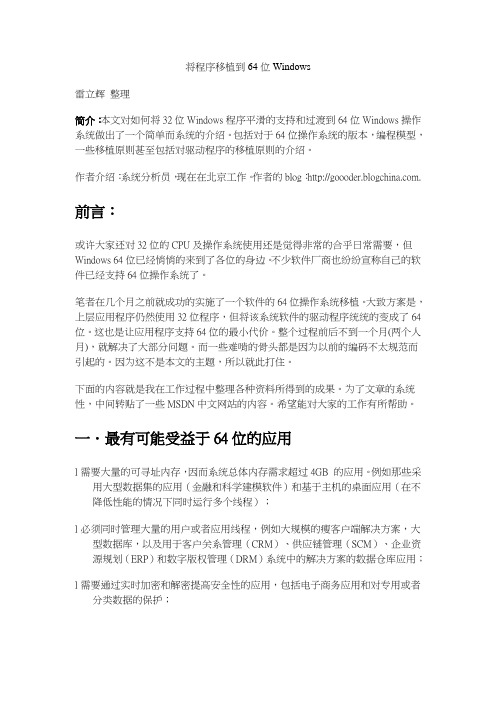
将程序移植到64位Windows雷立辉整理简介:本文对如何将32位Windows程序平滑的支持和过渡到64位Windows操作系统做出了一个简单而系统的介绍。
包括对于64位操作系统的版本,编程模型,一些移植原则甚至包括对驱动程序的移植原则的介绍。
作者介绍:系统分析员,现在在北京工作。
作者的blog:. 前言:或许大家还对32位的CPU及操作系统使用还是觉得非常的合乎日常需要,但Windows 64位已经悄悄的来到了各位的身边。
不少软件厂商也纷纷宣称自己的软件已经支持64位操作系统了。
笔者在几个月之前就成功的实施了一个软件的64位操作系统移植。
大致方案是,上层应用程序仍然使用32位程序,但将该系统软件的驱动程序统统的变成了64位。
这也是让应用程序支持64位的最小代价。
整个过程前后不到一个月(两个人月),就解决了大部分问题。
而一些难啃的骨头都是因为以前的编码不太规范而引起的。
因为这不是本文的主题,所以就此打住。
下面的内容就是我在工作过程中整理各种资料所得到的成果。
为了文章的系统性,中间转贴了一些MSDN中文网站的内容。
希望能对大家的工作有所帮助。
一.最有可能受益于64位的应用l需要大量的可寻址内存,因而系统总体内存需求超过4GB 的应用。
例如那些采用大型数据集的应用(金融和科学建模软件)和基于主机的桌面应用(在不降低性能的情况下同时运行多个线程);l必须同时管理大量的用户或者应用线程,例如大规模的瘦客户端解决方案,大型数据库,以及用于客户关系管理(CRM)、供应链管理(SCM)、企业资源规划(ERP)和数字版权管理(DRM)系统中的解决方案的数据仓库应用;l需要通过实时加密和解密提高安全性的应用,包括电子商务应用和对专用或者分类数据的保护;l需要数学精度和浮点性能的应用,包括建模、模拟、统计和金融分析、图像/视频/信号处理、物理、医学研究、远程通信、加密和压缩;l需要大规模的、强大的数据库性能的应用,包括决策支持,搜索和索引,文档和内容管理,以及语音识别;l需要64 位计算的大内存寻址功能的应用,包括很多高性能计算(HPC)群集应用;l需要提供数字内容创建功能,例如计算机辅助设计、制造和工程(CAD、CAM 和CAE)、数字音乐制作和视频编辑,以及实时媒体流解决方案;l需要通过最大限度的性能实现逼真的影院级消费者体验,包括计算机游戏、数字视频和协作;l需要将以前只限于64 位工作站的功能移植到企业、消费者和计算机爱好者的台式机中,包括3D 建模、渲染、动画、模拟和软件开发。
如何让32位编译的程序在64位系统中正常运行

如何让32位编译的程序在64位系统中正常运行
如何让32位编译的程序在64位系统中正常运行操作系统从32位步入64位,对于用户来说是质的飞跃。
由于CPU读取数据宽度增加1倍,速度和精度都带来了跨跃。
同时,CPU的读写方式的改变,对于程序员来说,需要适应跟进。
虽然,64位系统支持32位程序,但是是有条件的,因为系统对CPU的操作有所变化,有的有32位上操作,就不能在64位在操作了。
比如,软件通过调用底层,通过汇编读写数据的源程序,在32位上运行自如,在64位上就出现问题,执行出错。
在开发工具方面,基于Java、.NET的工具可以很顺利地支持64位平台。
因为,它们不通过调用底层实现代码,而是基于.Net调用实施。
对于Delphi来说,由于它是与操作系统紧密相关的,与它代码,最终实现“32位程序可以在64位系统正常运行”的目的。
下面是笔者,初步实践,仅供同仁参考:
1、对于涉及到ASM代码的单元进行修改,采用API取代;
2、对于一些引用的读写硬件的单元,多数采用ASM代码,取消引用该类单元;
3、尽可能不使用第三方控件。
特别是,无源代码的第三方控件。
(内含ASM 代码)
4、修改后的读写硬件的单元,要分别在64位机器中,调试。
主要验证:
(1)可以运行(支持代码)。
(2)返回值32位与64位一致。
通过,上述代码改进。
编译后的程序。
在64位上正常运行。
64位主机64位oracle下装32位客户端ODAC
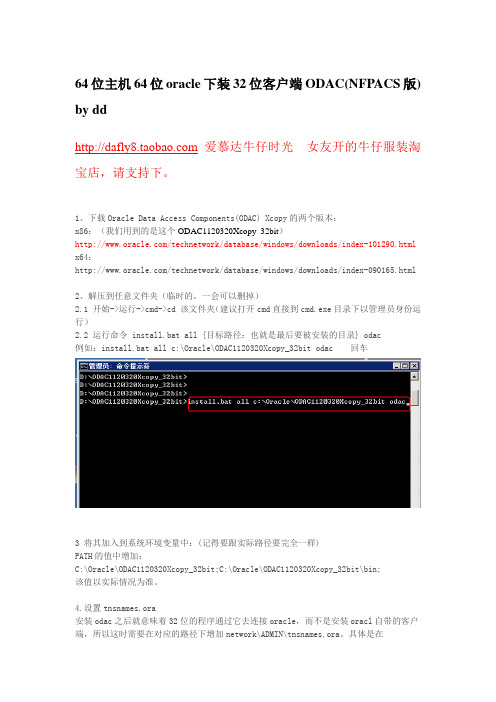
64位主机64位oracle下装32位客户端ODAC(NFPACS版) by dd 爱慕达牛仔时光女友开的牛仔服装淘宝店,请支持下。
1、下载Oracle Data Access Components(ODAC) Xcopy的两个版本:x86:(我们用到的是这个ODAC1120320Xcopy_32bit)/technetwork/database/windows/downloads/index-101290.html x64:/technetwork/database/windows/downloads/index-090165.html2、解压到任意文件夹(临时的,一会可以删掉)2.1 开始->运行->cmd->cd 该文件夹(建议打开cmd直接到cmd.exe目录下以管理员身份运行)2.2 运行命令 install.bat all {目标路径:也就是最后要被安装的目录} odac例如:install.bat all c:\Oracle\ODAC1120320Xcopy_32bit odac 回车3 将其加入到系统环境变量中:(记得要跟实际路径要完全一样)PATH的值中增加:C:\Oracle\ODAC1120320Xcopy_32bit;C:\Oracle\ODAC1120320Xcopy_32bit\bin;该值以实际情况为准。
4.设置tnsnames.ora安装odac之后就意味着32位的程序通过它去连接oracle,而不是安装oracl自带的客户端,所以这时需要在对应的路径下增加network\ADMIN\tnsnames.ora。
具体是在ODAC1120320Xcopy_32bit目录下加network\ADMIN\tnsnames.ora和network\ADMIN\sqlnet.ora(最好加上,无影响)5.设置字符集。
因为web需要通过该odac连接数据库,此时客户端的字符集不是原来注册表software下的,但是这个客户端的字符集不一定能与数据库服务端的字符一致。
在64位系统安装32位的MicrosoftOffice2010

微软Offic e 2010工程了解64位Of fice率这微软Offic e 2010,标志着第一次办公室将在32位和64位版本的航运。
与Window s 7,你有你的64位PC上运行64位Wind ows的选项,现在您有与Of fice 2010相同的选择。
作为64位处理器和操作系统正在成为标准为从服务器到桌面计算机系统,64位Offi ce将能够利用64位系统所提供的一切优势。
有些用户需要更大的内存容量,而这些紧缩巨大的Excel电子表格充满了财务数据或那些谁跟踪大型项目(如建造一艘航母)使用Micro soft Project有这种能力。
现在可能应用,如文件大小大于2 GB的64位Exce l和项目,几乎所有相同的用户体验和32位Offi ce功能。
这一点很重要,但要注意,不支持32位和64位Off ice在同一台机器上的端侧。
在这篇文章中,我会帮你决定什么版本是最适合你,告诉你如何安装你想要的版本,提供64位Of fice的一些背景,并列出了一些事情,你应该牢记。
什么是“64位”是什么意思?首先,让我们的退后一步,了解64位的手段。
一个32位处理器采用了32位内存地址长度,从而限制了它可以处理大约4 GB的内存。
作为用户运行的是更多的内存密集型应用一次,一个32位地址长度不再是足够的。
输入的64位处理器,它可以解决一个潜在的17亿 GB。
随着64位处理器,您可以安装一个32位或64位的操作系统(OS),虽然只有64位的操作系统能够处理超过4 GB的内存。
最后,你可以根据你已经安装了什么操作系统,然后安装一个32位或64位应用程序。
有支持32位应用程序上运行64位使用W indows的Window s 32上的Win dows 64(WOW64)。
win764位系统如何运行32位程序
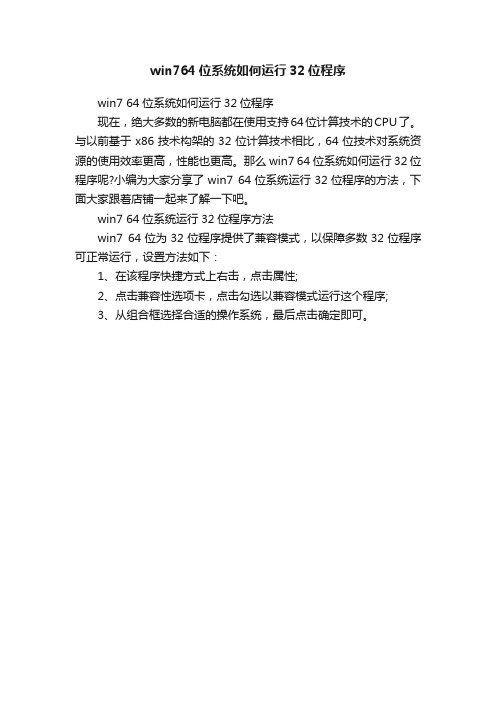
win764位系统如何运行32位程序
win7 64位系统如何运行32位程序
现在,绝大多数的新电脑都在使用支持64位计算技术的CPU了。
与以前基于x86技术构架的32位计算技术相比,64位技术对系统资源的使用效率更高,性能也更高。
那么win7 64位系统如何运行32位程序呢?小编为大家分享了win7 64位系统运行32位程序的方法,下面大家跟着店铺一起来了解一下吧。
win7 64位系统运行32位程序方法
win7 64位为32位程序提供了兼容模式,以保障多数32位程序可正常运行,设置方法如下:
1、在该程序快捷方式上右击,点击属性;
2、点击兼容性选项卡,点击勾选以兼容模式运行这个程序;
3、从组合框选择合适的操作系统,最后点击确定即可。
怎么在64位系统上装32位的CAD

怎么在64位系统上装32位的CAD
我们知道CAD版本是分32位和64位的,那么大家知道一定要分清楚CAD的位数系统然后安装对应的版本。
下面是店铺整理的怎么在64位系统上装32位的CAD的方法,希望能给大家解答。
在64位系统上装32位的CAD的方法
一、下载32位08CAD安装包(中文版)、解压。
在安装包内找到名为 zh-cn 的子目录,名称改为 en-us 。
二、下载CAD64位支持包。
解压后里面含 acad.msi 和Setup.ini 两个文件。
三、用64位支持包内的两个文件替换掉32位安装包里面的同名文件。
四、网上有攻略说要在控制版面处将用户账号控制设置为从不通知,再重启电脑,但是小编自己安装的时候略过这步也成功了。
五、点击Setup.exe开始安装。
(安装过程略)
六、下载AutoCAD2008注册机,进行激活和注册。
64位WINDOWS系统环境下应用软件开发的兼容性问题
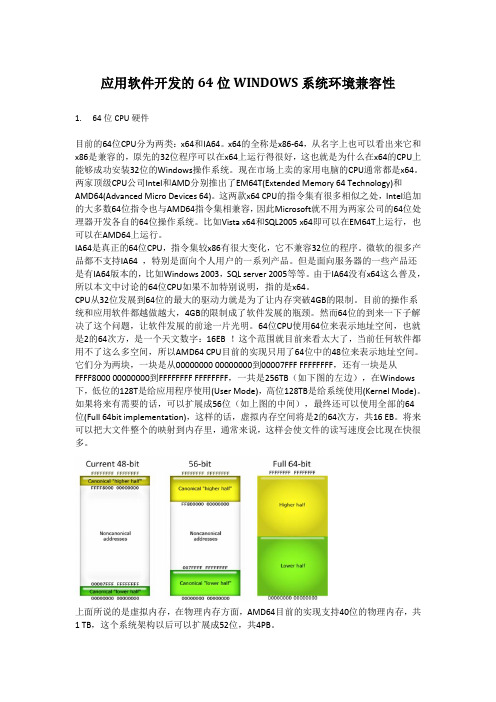
应用软件开发的64位WINDOWS系统环境兼容性1.64位CPU硬件目前的64位CPU分为两类:x64和IA64。
x64的全称是x86-64,从名字上也可以看出来它和x86是兼容的,原先的32位程序可以在x64上运行得很好,这也就是为什么在x64的CPU上能够成功安装32位的Windows操作系统。
现在市场上卖的家用电脑的CPU通常都是x64。
两家顶级CPU公司Intel和AMD分别推出了EM64T(Extended Memory 64 Technology)和AMD64(Advanced Micro Devices 64)。
这两款x64 CPU的指令集有很多相似之处,Intel追加的大多数64位指令也与AMD64指令集相兼容,因此Microsoft就不用为两家公司的64位处理器开发各自的64位操作系统。
比如Vista x64和SQL2005 x64即可以在EM64T上运行,也可以在AMD64上运行。
IA64是真正的64位CPU,指令集较x86有很大变化,它不兼容32位的程序。
微软的很多产品都不支持IA64 ,特别是面向个人用户的一系列产品。
但是面向服务器的一些产品还是有IA64版本的,比如Windows 2003,SQL server 2005等等。
由于IA64没有x64这么普及,所以本文中讨论的64位CPU如果不加特别说明,指的是x64。
CPU从32位发展到64位的最大的驱动力就是为了让内存突破4GB的限制。
目前的操作系统和应用软件都越做越大,4GB的限制成了软件发展的瓶颈。
然而64位的到来一下子解决了这个问题,让软件发展的前途一片光明。
64位CPU使用64位来表示地址空间,也就是2的64次方,是一个天文数字:16EB!这个范围就目前来看太大了,当前任何软件都用不了这么多空间,所以AMD64 CPU目前的实现只用了64位中的48位来表示地址空间。
它们分为两块,一块是从00000000 00000000到00007FFF FFFFFFFF,还有一块是从FFFF8000 00000000到FFFFFFFF FFFFFFFF,一共是256TB(如下图的左边),在Windows 下,低位的128T是给应用程序使用(User Mode),高位128TB是给系统使用(Kernel Mode)。
64位WIN系统下64位与32位的python共存之法

1 pyinstaller -F xxx.py
需要注意:上述命令中 -F 此处必须为大写的F,同时,必须在命令行状态下进入 xxx.py 所在 文件夹下执行上述命令,生成的EXE文件会出现在同目录 dist 文件夹内 ; 如果想这样使用该命令,如下图(不建议这样使用)
接下来,开始今天的正文,安装32位版本的pyt hon3.7、pyinst aller
从 www.pyt (pyt hon官网)下载32位的pyt hon3.7版本
下载完成后,使用默认安装即可,记得勾选可选框; C:/Users/Administ rat or/AppDat a/Local/Programs/Pyt hon/ 文件夹下,会出现如下图所 示:
Pyt hon38为原来的64位版本,红色框内的 Pyt hon37-32为刚安装好的32位的Pyt hon;
下面重点来了,如何设置32位版本,使之可以与64位版本共存且正常使用
进入Pyt hon37-32 文件夹内,⻅下图中红框中文件,
修改其名称,可随意修改,我修改为下图所示,在原名称后加数字2
接下来,安装对应版本的pyinst aller前 ,需先行安装 pywin32 从 ht t ps://www.lf /~gohlke/pyt honlibs/ 网⻚,搜索 pywin32 的32位版本,下载 后安装
下载后,放至 C盘根目录,运行CMD执行如下命令 1 python2 -m pip install C:/pywin32-228-cp37-cp37m-win32.whl
注意此处使用的命令为 pyt hon2 而非 pyt hon , 还记得上面32位版本改的名字吧,很重要 哟 1 python2 -m pip install pyinstaller 成功安装后,在 C:/Users/Administ rat or/AppDat a/Local/Programs/Pyt hon/Pyt hon37-32 文件夹下,会出现 Script s 文件夹,进入后如下图所示:
- 1、下载文档前请自行甄别文档内容的完整性,平台不提供额外的编辑、内容补充、找答案等附加服务。
- 2、"仅部分预览"的文档,不可在线预览部分如存在完整性等问题,可反馈申请退款(可完整预览的文档不适用该条件!)。
- 3、如文档侵犯您的权益,请联系客服反馈,我们会尽快为您处理(人工客服工作时间:9:00-18:30)。
所以當x64作業系統的IIS6想要跑FW1.1的程式,就必須將64bit的IIS降低為支援32bit。
我們可以在DOS模式下,執行下列指令
然後執行 aspnet_regiis.exe -s W3SVC/1/ROOT/虛擬目錄名稱
執行完後記得要到IIS的網頁延伸服務中,確認1.1.4322是否有允許,這樣才能跑唷!
但是可惜的是CrystalReport9.1似乎在x64平台上是不支援的,因為一直有問題,也暫時找不到答案。
C:\Inetpub\AdminScripts\cscript.exe adsutil.vbs get W3SVC/AppPools/Enable32BitAppOnWin64
成功後就已經將IIS降為32bit,但是由於IIS的32bit模式,介面不支援64bit,所以會發生在IIS中,虛擬目錄設定的屬性頁上,
注意: 2.0 的内部版本可能随当前发行的内部版本的变化而变化。这些步骤适用果你將IIS回復成支援64bit,
則這個屬性就又會出現...所以不見是正常的。
那重點來了,沒法下拉切換要執行的framework版本,那該怎麼設定目錄需求的framework版本?
其實這是需要透過指令來達成~~
首先先切換到Framework的目錄底下,譬如要設定1.1版,就在DOS模式切換到C:\WINDOWS\\Framework\v1.1.4322>
3. 键入以下命令,安装 2.0(32 位)版本并在 IIS 根目录下安装脚本映射:
%SYSTEMROOT%\\Framework\v2.0.50727\aspnet_regiis.exe -i
4. 确保在 Internet 信息服务管理器的 Web 服务扩展列表中,将 版本 2.0.40607(32 位)的状态设置为允许。 2.0,64 位版本
要运行 64 位版本的 2.0,请按照以下步骤操作: 1. 单击“开始”,单击“运行”,键入 cmd,然后单击“确定”。
2. 键入以下命令禁用 32 位模式:
cscript %SYSTEMDRIVE%\inetpub\adminscripts\adsutil.vbs SET W3SVC/AppPools/Enable32bitAppOnWin64 0
2.0,32 位版本
要运行 32 位版本的 2.0,请按照以下步骤操作: 1. 单击“开始”,单击“运行”,键入 cmd,然后单击“确定”。
2. 键入以下命令启用 32 位模式:
cscript %SYSTEMDRIVE%\inetpub\adminscripts\adsutil.vbs SET W3SVC/AppPools/Enable32bitAppOnWin64 1
3. 键入以下命令,安装 2.0 版本并在 IIS 根目录下安装脚本映射:
%SYSTEMROOT%\\Framework64\v2.0.50727\aspnet_regiis.exe -i
4. 确保在 Internet 信息服务管理器的 Web 服务扩展列表中,将 版本 2.0.40607 的状态设置为允许。
